Des moyens simples de réparer l'écran tactile de l'iPhone 7 ne fonctionnent pas
"Mon écran tactile a cessé de fonctionner après la mise à jour iOS 12.1.2"
Lorsque des problèmes d'écran tactile iPhone 7 se produisent, votreiPhone 7/7 Plus ne répond plus à votre toucher, vous empêchant d'y accéder. Bien! Les raisons peuvent impliquer un dommage physique qui pourrait avoir perturbé la connexion entre le capteur tactile et le système sous-jacent de votre iPhone. Ou bien, il pourrait s'agir d'un problème logiciel en raison duquel l'écran tactile de l'iPhone 7 ne fonctionne pas.
Cette absence de réponse de votre iPhone 7/7 Plusl'écran tactile est sûr de vous embêter. Mais, vous inquiétez pas, vous ne réussirez pas à sortir de ce problème. Nous avons des solutions étonnantes à vous proposer pour vous aider à résoudre ce problème en douceur. Lisez la suite pour en savoir plus!
Partie 1: Problèmes courants liés à l'écran tactile sur iPhone 7
Lorsque l'écran tactile de votre iPhone 7/7 Plus netravail, le genre de désagrément diffère pour tout le monde. Nous avons répertorié ici les problèmes les plus courants liés à un écran iPhone 7/7 Plus qui ne répond pas. Explorons en détail.
1. L’écran tactile de l’iPhone 7 répond lentement, vous empêchant de l’utiliser correctement. Cela pourrait fonctionner mais à un rythme frustrant et lent.
2. L’écran ne répond pas aux appels entrants qui, sinon, fonctionnaient correctement.
3. L'écran cesse de fonctionner lorsque vous essayez de glisser ou de toucher.
4. L’écran ne répond pas après l’installation et l’essai de lancer une application particulière.
Partie 2: Comment réparer l'écran tactile de l'iPhone 7/7 Plus ne fonctionne pas
Indépendamment des problèmes d'écran tactile de l'iPhone 7,il existe des solutions pour vous sauver de cette situation. Le problème de l'écran tactile peut être lié au matériel ou aux logiciels, mais rien ne nous empêche d'essayer de les réparer à l'aide des solutions suivantes. Commençons -
1. Nettoyer l'écran et les doigts de l'iPhone
Saleté, liquides, résidus, humidité ou croûtes d'alimentsMême les plus beaux d'entre eux déposés à l'écran peuvent empêcher l'écran tactile de fonctionner avec le problème de votre iPhone. Le problème persiste si votre stylet, vos doigts ou tout autre périphérique à entrée tactile sont en désordre (obstrue l'interaction du capteur tactile). Enlevez le tiers protecteur / inviolable éventuel, essuyez l’écran avec un chiffon doux et un coton humide, nettoyez et séchez vos doigts ou un stylet pour résoudre le problème.
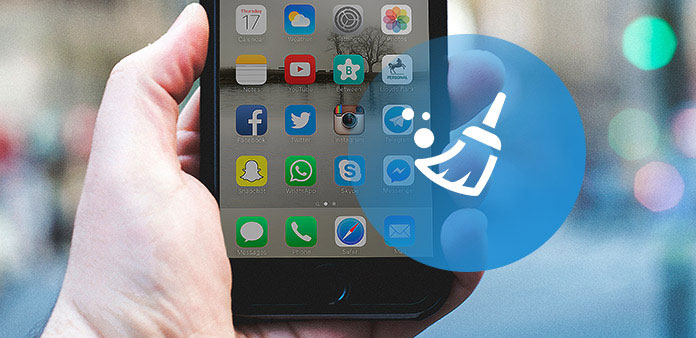
2. Redémarrage difficile de l'iPhone
Des problèmes mineurs dans votre iPhone peuvent être résolus en redémarrant l'appareil avec difficulté. Lorsque le nettoyage de l'écran est devenu inutile, essayez cette méthode en procédant comme suit.
- Appuyez simultanément sur les boutons «Volume bas» et «Veille / Veille» jusqu'à ce que le logo Apple apparaisse à l'écran.
- Laissez votre appareil redémarrer. Votre écran qui ne répond pas / gelé devrait répondre correctement maintenant.

3. Supprimer et réinstaller les applications problématiques
Parfois, si l’écran tactile de votre iPhone 7/7 plus estne répond pas correctement, la raison derrière pourrait être un / certaines applications défectueuses. Peut-être rencontrez-vous ce problème juste après l'installation ou chaque fois que vous souhaitez lancer ces applications. Essayez de mettre à jour, ou de supprimer et de réinstaller de telles applications et voyez si votre iPhone fonctionne bien par la suite ou non. Si oui, ces applications ont un bug et votre iPhone va parfaitement bien. Supprimer de telles applications résoudrait probablement ce problème d'écran tactile qui ne répond pas.

4. Libérez le stockage iPhone
Parfois, un écran iPhone qui ne répond pas est égalementconnu lorsque le stockage est plein. Libérez de l'espace pour laisser le périphérique fonctionner correctement. Suivez les étapes mentionnées ci-dessous pour rechercher et supprimer les données consommant de l'espace.
Allez dans "Paramètres"> "Général"> "Stockage et utilisation"> "Gérer le stockage".
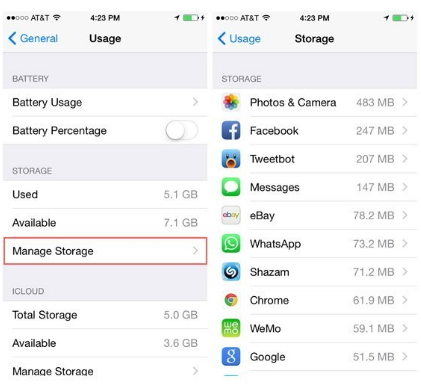
5. Restaurer l'iPhone comme un nouveau
La prochaine solution que vous pouvez essayer de résoudre le problème consiste à restaurer votre iPhone comme un nouveau. Pour effectuer le processus de restauration iTunes, utilisez les étapes mentionnées ci-dessous. Mais rappelez-vous que cela effacera toutes vos données.
Lancez iTunes sur un ordinateur approuvé et connectez votre iPhone> dans iTunes, appuyez sur "Appareils"> "Résumé"> "Restaurer l'iPhone".

6. Réparer l'écran tactile de l'iPhone 7 sans perte de données
Quand aucune des méthodes ci-dessus n'offre de réconfort,Tenorshare ReiBoot est un sauveur et vaut la peine d'essayer de réparer le problème de fonctionnement de l'écran tactile de l'iPhone 7 ainsi que d'autres problèmes majeurs liés à iOS. Il peut résoudre tous les problèmes iOS tout en garantissant que les données de votre iPhone restent protégées pendant le processus. Des millions d'utilisateurs font confiance au logiciel dans le monde entier en raison de sa capacité à résoudre parfaitement un large éventail de problèmes d'écran bloqué, de problèmes iOS et d'erreurs iTunes.
Étape 1: Installez Tenorshare ReiBoot sur votre ordinateur à partir du site officiel et lancez-le. Connectez votre iPhone à votre PC en utilisant un câble USB.
Étape 2:Choisissez l'option "Réparer tous les iOS bloqués" puis cliquez sur le bouton "Réparer maintenant" (pour iOS 10) / "Réparer maintenant (tous les iOS 11 Stucl)" (pour iOS 11 ou version ultérieure) pour corriger l'écran gelé et qui ne répond plus sur votre iPhone 7/7 Plus.

Étape 3: L'écran suivant vous demandera de télécharger le dernier firmware compatible pour votre appareil. Le logiciel le détectera automatiquement, il vous suffit de cliquer sur "Télécharger".

Étape 4: Une fois le package téléchargé, vous devez appuyer sur le bouton "Démarrer la réparation" pour lancer la réparation.

7. Mettez l'iPhone en mode DFU et restaurez-le avec iTunes
Bien! Si aucune des solutions répertoriées ci-dessus ne résout le problème de "l'écran tactile ne fonctionne pas sur iPhone 7/7 Plus", la restauration de votre iPhone en mode DFU pour y remédier est le dernier recours. Voici comment le faire.
Lancez "iTunes"> Connectez votre "iPhone"> appuyez surle bouton "Veille / réveil" pendant 5 secondes et le bouton "Accueil" pendant 10 secondes> Laissez le bouton "Veille / Réveil"> Relâchez le bouton "Accueil" après avoir vu l'écran noir
Maintenant, votre iPhone est entré en mode DFU et iTunes le détectera. Suivez le processus de restauration dans la solution n ° 5 pour restaurer l'iPhone.
Vers la fin de la discussion, nous sommesIl est maintenant positif que vous compreniez parfaitement les solutions susmentionnées et la manière de les appliquer. Nous espérons maintenant que votre écran tactile iPhone 7 ne fonctionnant pas doit être résolu. Merci d'avoir lu le post. S'il vous plaît partagez vos points de vue dans la section commentaire ci-dessous.









